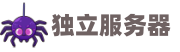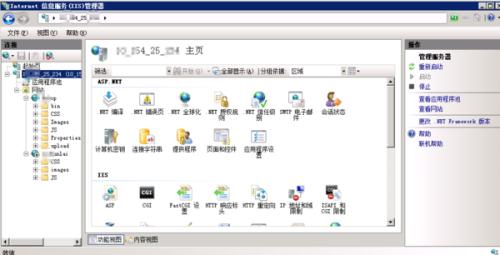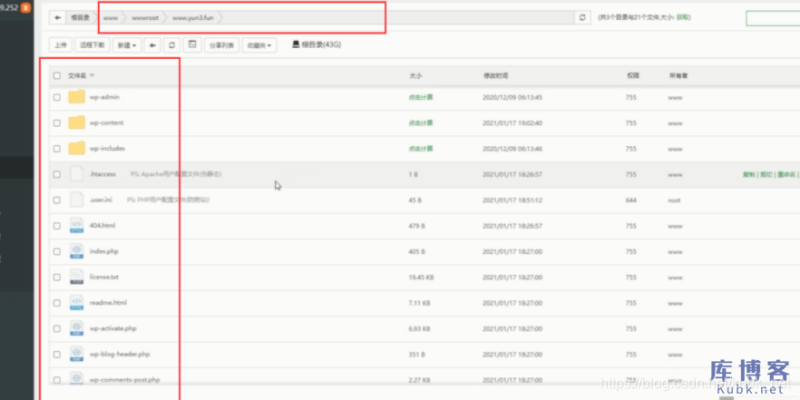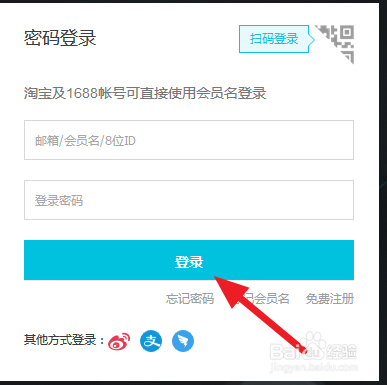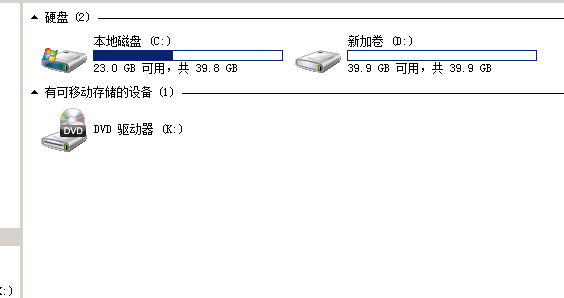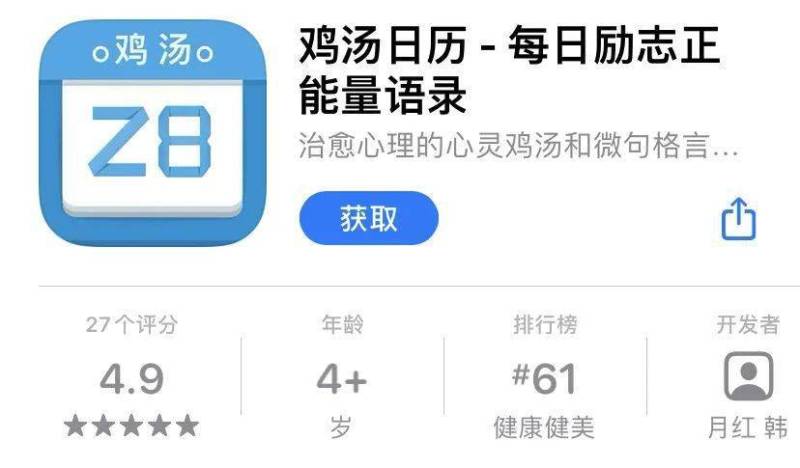多通道振弦传感器无线采集仪发送数据到 FTP 服务器
配置区列出了与设备工作相关的所有参数项,每个参数项有【读取】和【修改】两个按钮,点击【读取】按钮获得设备的当前参数值,点击【设置】按钮将当前界面显示的值写入设备。
参数配置(下列参数位于【 参数配置】 区域内的【 自动模式参数】 和【 GPRS】 面板内)
FTP 相关的参数可不进行配置,使用我们已经为振弦采集仪配置好的参数,若您需要使用自己的 FTP 服务器,按照实际修改服务器地址、端口等参数即可。
配置区列出了与设备工作相关的所有参数项,每个参数项有【读取】和【修改】两个按钮,点击【读取】按钮获得设备的当前参数值,点击【设置】按钮将当前界面显示的值写入设备。
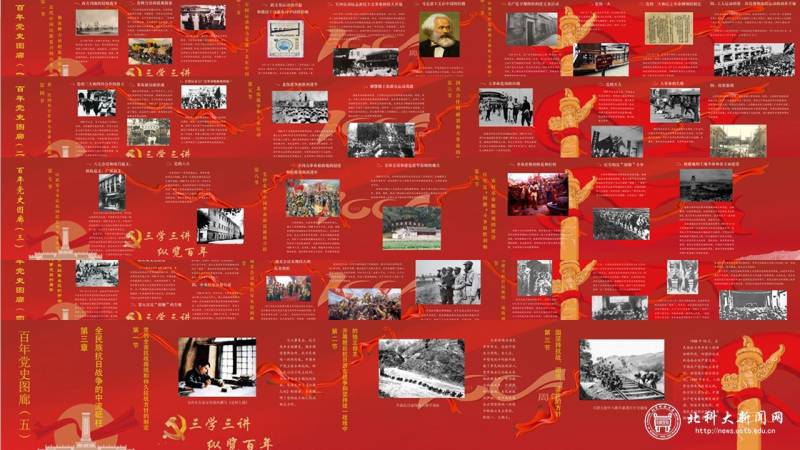
参数配置(下列参数位于【 参数配置】 区域内的【 自动模式参数】 和【 GPRS】 面板内)
FTP 相关的参数可不进行配置,使用我们已经为振弦采集仪配置好的参数,若您需要使用自己的 FTP 服务器,按照实际修改服务器地址、端口等参数即可。
点击【保存参数】按钮,给振弦采集仪重新上电,按压振弦采集仪的【测试/发送】 键启动一次采发过程。当听到蜂鸣器发送提示音(连续两个短促音)后, FTP 服务器即会接收到监测数据。设备自动关机,以设置好的时间间隔开始循环工作, 服务器会定时接收到监测数据。
打开浏览器,输入我们和设备一同提供的 FTP 服务器地址,弹出用户登录对话框,输入我们提供的用户名和密码,点击【登录】,即可看到振弦采集仪相关的所有监测数据。
接口 /
参数配置工具SETP简单介绍 /
与参数配置工具连接 /
界面显示的值写入设备。 注:参数修改后,必须点击【 系统】 面板内的【保存参数】按钮才能在下次启动时生效。
参数的读取与修改 /
时间间隔设置 /
协议 /
详情 /
到手机 /
邮箱 /
及远程修改参数 /
文件修改参数 /
如此导出 /
获取等)。 配对码为 0000 或者 1234。 以手机为例说明。 ( 1)下载并安装 APP 在任意的手机 APP 市场平台内搜索“蓝牙串口助手”,下载并安装。